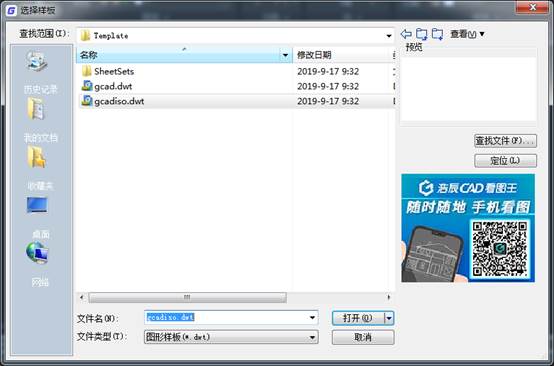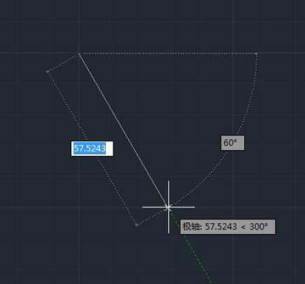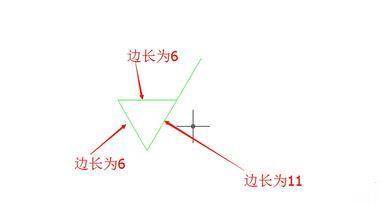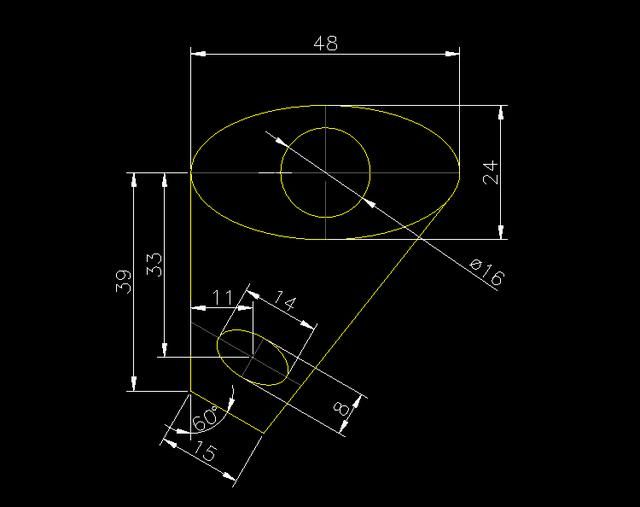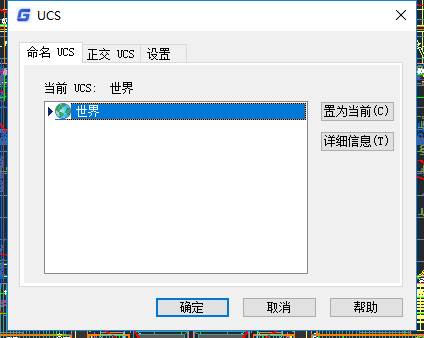CAD粗糙度符号怎么标注?
2021-12-29
10953
CAD粗糙度标注功能主要用于在机械零件表面创建表面粗糙度符号并将其装入到绘图区域中的对象,因此在机械设计中的应用十分广泛。那么,CAD粗糙度符号怎么标注呢?本文给大家整理了浩辰CAD机械软件中标注CAD粗糙度符号的操作技巧,一起来看看吧!CAD粗糙度符号标注步骤:打开浩辰CAD机械软件,在功能区中点击【浩辰机械】—【符号标注】—【粗糙度】。执行命令后,即可调出【表面粗糙度】对话框,在其中选择基本符号、纹理方向等参数后点击【确定】。如果想要重复使用的话,可以将其添加到模板。如需设置粗糙度标注,可以点击【设置】,即可调出【表面粗糙度标注设计】对话框,根据自身需求设置粗糙度标注文字样式、高度、颜色等参数后点击【确定】。根据命令行提示在图纸中指定线、圆、圆弧,指定标注位置即可完成。注意:当没有选中需要标注的实体时,将用两点的连线确定标注的方向,这种标注适合于非表面标注,如指定其它表面的标注样式时。浩辰CAD机械软件中标注CAD粗糙度的具体操作步骤就给大家介绍到这里了,不知道CAD粗糙度符号怎么标注的小伙伴可以参考上述步骤来操作,小编后续将给大家分享更多机械设计教程,感兴趣的话可以关注浩辰CAD官网哦!
CAD粗糙度符号的快捷键
2019-11-04
27317
直线是最基本的画图功能和图形组成对象,它可以画出各种各样的样式,譬如折线。圆弧和直线也可以组成多段线。本文介绍下如何用这些基本功能画出粗糙度符号。本文介绍CAD粗糙度符号的快捷键 启动直线命令的方式: 1、在命令栏直接输入“LINE”,或者直接输入“L” 2、在菜单栏中点击【绘图】-【直线】按钮 3、在工具栏选择【绘图】-【直线】命令 4、在功能区选择【默认】-【绘图】面板中的【直线】命令 接下来我们就利用直线命令绘制如下图所示的表面粗糙符号 1、在打开的CAD软件中,单击【文件】命令,选择【新建】,此时会弹出一个“选择样板文件”的对话框,在 “打开”的下拉按钮中选择“无样板-公制(M)”方式新建文件 2、点击直线按钮,然后开始图形制作。命令栏的输入操作如下: 注意:CAD提供了两种输入数据的途径,一种是直接输入坐标值,这种方法数据精确,但是比较繁琐;另一种是利用鼠标在屏幕上指定数据,这样就比较快捷,但是数据相对不精确。另外,在直接输入坐标值的时候,两个坐标之间的逗号一定是在英文输入法状态下输入的,否则系统是识别不了的 我们通过以上内容可以看到基本的直线功能绘制出符合要求的机械粗糙度符号的做法。下次在遇到需要画一些符号时候我们可以用同样方法处理。感谢你阅读本文CAD粗糙度符号的快捷键
CAD粗糙度符号教程之浩辰CAD自定义创建粗糙度符号
2019-08-23
5373
我们在使用CAD软件进行CAD图纸绘制的时候,尤其是对于机械CAD制图来说,CAD粗糙度符号经常被用到,如果你的设计不是常用的CAD粗糙度符号,就需要进行自定义。 浩辰cad粗糙度符号创建步骤 首先,粗糙度外形的绘制,我们知道粗糙度符号尺寸之间是有一定要求的,例如两直线夹角要求为60度,长直线是短直线的比例是2:1,我们只要点选直线命令配已适当的修剪操作,就可以完成粗糙度符号的绘制,最后注意的是,一定要给其表示数值,应为这样才能是一个完整的整体如图一所示 然后,给已经绘制好样式定义属性,这样做的目的是在我们以后标注多个对象时,都可以用这同一个符号表示,变化的数值,我们可以自己填写。 最后,我们将定义好了属性文字,连同粗糙度符号样式,一起做成块,这样的话,当我们需要对不同对象标注时,就可以以块的形式将粗糙度符号擦入到绘图区,并且可以进行粗糙度值的填写。 但现在浩辰机械软件现在提供了更简单的粗糙度绘制方法,他提供了完全参数化的设计,它不仅可以提供各种粗糙度填写,还有多种样式的选择,还可添加自己需要的文字。 总之,多种办法创建粗糙度的方式大家都可以选择和使用,也能提高大家的绘制效果,欢迎大家使用! 通过上面的介绍,大家知道了在机械CAD软件绘图中是离不开符号标注的,对于表示CAD加工零件精度的粗糙度就是必不可少的,想要快速的绘制CAD粗糙度符号,并且由一个粗糙度符号用于表达多种粗度度值,采用上面的方法就可以呢。
CAD中如何制作表面粗糙度符号
2019-07-26
15387
当我们在使用CAD软件绘制图纸时,我们对图纸的标注,除了使用一些常用的标注内容外,还有一些特殊的标注也必须有,比如:表面粗糙度。那在浩辰CAD软件中如何制作表面粗糙度符号呢?今天就为大家简单介绍下。 CAD中表面粗糙度符号的制作: 1、新建一个dwg文件并右击右下角“极轴追踪”,选择“设置”。2、如图所示的方法进行设置 3、开始绘制,追踪角度是30的倍数时有绿色的线条提醒。先画一条边。 4、同理,画另外两条线。 5、添加粗糙度的数值,选择文字添加按钮,并敲入数值如1.0 6、文字大小可以通过改变文字高度来改变。选中文字,在文字高度设置框里输入20.文字高度由原来的2.5变成20。 7、选中数字并右击选择拖动,可以改变数字位置。 以上就是在浩辰CAD软件中,当我们要标注图纸中对象的表面粗糙度时,我们可以绘制表面粗糙度符号并进行标注。今天就介绍这么多了。安装浩辰CAD软件试试吧。更多CAD教程技巧,可关注浩辰CAD官网进行查看。
CAD粗糙度符号标注的方法
2019-06-26
31160
CAD怎么使用块标注粗糙度?CAD粗糙度符号该怎么操作呢?下面和小编一起来看看使用块来标注的教程,详情如下。 1、首先,我们看下粗糙度的符号,如图 2、在空白处画出粗糙度符号,夹角为60°。 3、画出后,点击绘图→块→定义属性,弹出属性定义对话框。选择如下参数 对正:中心-上 文字样式:Standard 文字高度:2.5 4、插入数字 5、接下来创建块。绘图→块→创建,弹出块定义对话框。名称:粗糙度,拾取插入点;选择对象为整个图形 6、创建成功后进行插入:点击插入,选择粗糙度。选择放置的位置;输入数值 7、成功插入粗糙度,结果如图。 以上就是CAD利用块来标注粗糙度的教程,大家一定要注意定义属性块的细节,多多练习熟练使用。
CAD粗糙度符号的画法
2019-06-10
15500
我们在使用CAD软件进行CAD图纸绘制的时候,有时候需要绘制一些特殊的符号,比如说今天要给大家介绍的CAD粗糙度符号的画法,一起来看吧!CAD粗糙度符号绘制步骤1.利用CAD动态块功能定义粗糙度符号,先以图块中的文字应该以块属性的方式定义。如果不了解属性文字,建议查询相关资料。由于粗糙度有三种形式,因此要先绘制好下图右侧三部分图形,然后将他定义为块,插入点定义在底部。 在定义好图块之后,就要设置可见性参数,先双击图块即可调用块编辑命令,进入动态块编辑状态。在里面添加一个可见性参数,双击可见性参数,可以按照上图设置三种可见性状态,然后选择不同状态,,并在可见性状态下设置其他图形不可见。3.添加对齐参数:单击参数面板上的对齐参数按钮,设置指定参数的放置位置及对齐方向。在指对齐方向之前,如果输入命令T,则可以修改对齐方式,由于粗糙度符号一般与所标注的表面垂直,这里不修改对齐方式,直接指定对齐方向,系统会默认对齐方式为垂直。如下图,其中虚线为对齐方向。 4.插入粗糙度动态块,利用可见性夹点选择适当的粗糙度符号,如下图。 以上就是我们今天给大家介绍的CAD粗糙度符号的绘制方法步骤了,相信通过今天的介绍,大家都会绘制CAD粗糙度符号有了新的认识。
CAD粗糙度符号
2019-05-28
7324
在学习使用CAD时,大家经常会问,怎样用CAD粗糙度符号的呢,下面是我整理的相关CAD粗糙度符号的方法,希望大家可以通过今天的学习得到一定的启发和帮助,能更好的掌握CAD1.图形绘制(采用命令偏移和直线、极轴30 °)2.定义属性下拉菜单——绘图——块——定义属性——对话框3.创建块(点图标——对话框)完成后点击确定即可4.插入块(点图标——对话框) 在屏幕上点击所要插入的点,再在命令行输值——如3.2、6.4等。不用定义属性,在粗糙度图形中数值位置,用文字图标输值粗糙度数值。提示:标注前最好先做好下面两个个方向的代号,粗糙度代号旋转可用插入对话框的旋转,也可用cad中的旋转图标旋转。尺寸文字修改φ12H7及6×M6-7H等代号可选中修改对象,再用特性图框或者下拉菜单——修改—对象—文字—编辑,调出文字对话框,修改代号。尖括号表示没修改前的值28。输入下面的符号,就得到右边的φ28H7。文字样式:西文和数字输入文字:中文样式:尺寸样式:角度公差:配合尺寸公差代号双击尺寸文字,出现在文字替代栏 输入 A1;<>{H0.7x;SH7/h6;} 即可出现图示的样式,修改相应的地方就可以实现自己想要的基本公差带代号和等级。角度度数输入直接输入文字快速引线点击快速引线 工具栏 然后直接回车 就会出现下面的设置对话框 就可以进行设置引线前面箭头的样式,如下图,设置牵头为小点,可以用于装配图,默认为箭头。当注释设置为 公差的时候 可以实现引线后面直接带形位公差以上就是使用CAD粗糙度符号的方法,希望大家可以从中学习到一些东西,更好的去掌握CAD。